组建小型局域网.docx
《组建小型局域网.docx》由会员分享,可在线阅读,更多相关《组建小型局域网.docx(6页珍藏版)》请在冰点文库上搜索。
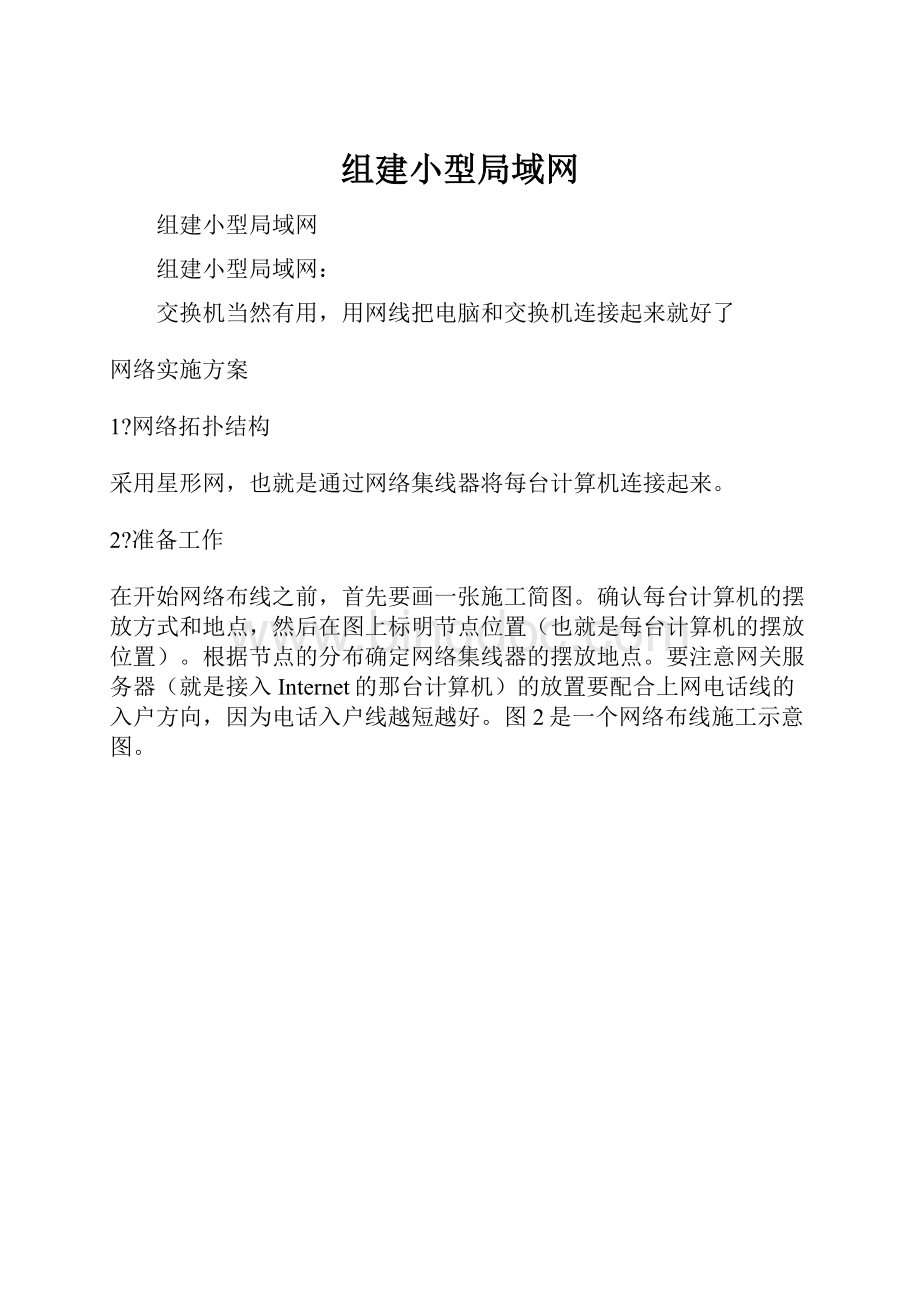
组建小型局域网
组建小型局域网
组建小型局域网:
交换机当然有用,用网线把电脑和交换机连接起来就好了
网络实施方案
1?
网络拓扑结构
采用星形网,也就是通过网络集线器将每台计算机连接起来。
2?
准备工作
在开始网络布线之前,首先要画一张施工简图。
确认每台计算机的摆放方式和地点,然后在图上标明节点位置(也就是每台计算机的摆放位置)。
根据节点的分布确定网络集线器的摆放地点。
要注意网关服务器(就是接入Internet的那台计算机)的放置要配合上网电话线的入户方向,因为电话入户线越短越好。
图2是一个网络布线施工示意图。
单是网络物理连通还不能使整个网络运作起来,你必须对每一台计算机进行网络配置。
首先要安装网卡。
网卡按总线标准可分为:
PCI,ISA两种。
如果买的是PCI网卡,一般在安装和设置中不会出现什么问题;如果买的是ISA网卡,在安装过程中可能会遇到硬件设备冲突问题,此时可用网卡驱动盘中的诊断程序来重新设置IRQ和I/O。
将网卡插入主板,重新启动计算机后,还要在Windows中进行设置。
在“控制面板”的“网络”选项中选择“添加”→“适配器”,然后选择厂商和网卡型号,按“确定”后,在网络窗口中会显示添加的网卡设备,同时还会安装相应的网络协议和网络客户。
注意只需要安装TCP/IP协议、Microsoft网络客户、文件和打印机共享即可。
双击“TCP/IP协议”,在弹出的IP对话框里填好本机IP地址、子网掩码、网关地址以及DNS服务器的IP地址。
例如笔者的设置:
本机IP为192.168.0.1~192.168.0.20;子网掩码为255.255.255.0;网关地址为192.168.0.1;DNS服务器地址为61.128.128.68。
打开网络对话框中“标识”标签,这是给机器取网名和划分工作组的地方。
在“计算机名”中填上计算机的网名,其他人可以在“网上邻居”中用这个名字访问你的机器;然后“工作组”中填上一个工作组名,在同一局域网中工作组的名字必须相同。
现在检测网络是否连通。
在Windows桌面上双击“网上邻居”,如果在打开的窗口中看到自己和其他计算机名,这就表示网络已经连通了。
如果不能在“网络邻居”里看到计算机名,可按以下步骤诊断:
1.检查网络物理上是否连通。
2.如果只是看不到自己的本机名,检查是否添加了“文件与打印机共享”服务。
3.如果“网络邻居”里只有自己,首先保证网络物理是连通的,然后检查工作组名字是否和其他计算机一致。
4.如果什么都看不到,可能是网卡的设置问题,重新检查网卡设置,或者换一块网卡试试。
5.用Ping、Tracert等网络检测工具诊断,限于篇幅,这里就不讲解了。
五、接入Internet
目前较为经济的Internet接入方式是用Modem或者ISDN拨号上网,这也是网吧老板的首选接入方式。
当然要是档次要求较高,也可以选用DDN专线接入。
在网吧中指定一台计算机为网关服务器,通过拨号上网后,其他局域网中的机器都可以共享该机器的拨号连接。
共享上网只需在所有的上网机器中安装TCP/IP协议和在网关服务器中安装代理服务软件即可实现。
使用代理服务器有两个好处:
一是可利用其大容量的缓存提高上网速度;二是可以起防火墙作用。
代理服务器软件有两种类型:
一种是带有缓存功能的“快取型”(Cache)代理服务器,如Wingate、Winroute、MSProxy等;另一种是简单的”网关型”,如Sygate、WIN98SE中的Internet连接共享等。
由于“快取型”(Cache)代理服务器的设置和管理比较复杂,已经超出了本文的范围,请另行参考有关书籍(编者注:
本期19版对“快取型”(Cache)代理服务器——Wingate的设置和管理有详细介绍)。
笔者在这里简单介绍一下WIN98SE(WIN98第二版)的Internet连接共享的安装和使用方法。
1.安装WIN98SE中的Internet连接共享服务
首先保证网吧内部的局域网已经连通,然后选择一台计算机作为网关机。
网关机上安装WIN98SE版本的操作系统,同时安装好Modem或ISDN,保证该机拨号上网一切正常。
添加Internet连接共享的方法十分简单,在“Windows安装程序”的“Internet工具”选项中选择“Internet连接共享”,按照提示安装即可。
IP地址设置为192.168.0.1。
2.客户计算机的设置
在本文的第四部分“连网、检测和故障诊断”中,笔者已经对计算机的连网设置做了介绍,按照上面的方法设置即可。
最重要的一点就是指定网关地址为192.168.0.1,即网关机的IP地址。
此外DNS服务器IP地址设定为ISP提供的DNS服务器即可,如:
61.128.128.68。
在客户计算机上用Ping命令检测是否已经通过共享连接上网(如图5),如果Ping通Internet上的指定IP,就表示已经大功告成了。
六、网吧架设和维护注意事项
其实组建网络的工作实践性很强,必须亲自动手才会对建网的一些要领有更加深入的理解。
笔者对此也没有太多的经验要讲。
现把笔者在架设网吧过程中得到的一些比较重要的经验列举如下:
1.ISDN的安装和设置和普通的Modem没有太大的区别,但是如果要使用128K速度上网,则需要在已建好的ISDN拨号网络连接上双击“属性”,选择“多重链接”、“使用附加设备”、“添加”,选择“ISDNLine1”,确定之后再重拨上网。
2.通常一个Modem带20台以内的计算机共享上网时,浏览网页和聊天的速度与单机上网的速度相差无几。
但是要注意,最好不要让几台计算机同时在网上下载,因为多机同时下载会严重降低整个网络的速度。
3.对于自身水平不太高的经营者而言,安装一些网吧管理软件如“网吧管理专家”,“美萍安全卫士”和防火墙软件还是很有必要的。
4.网吧正常运营后,需要定期对网络做检查。
根据笔者经验,最容易出问题的设备是网络集线器和网卡。
所以最好有备用的网络集线器和网卡,一旦发现问题,可以及时更换,不至于影响网吧的正常运营。